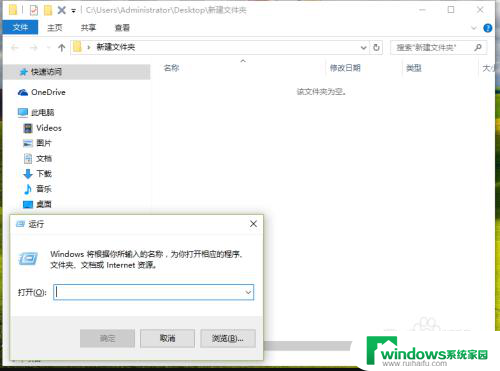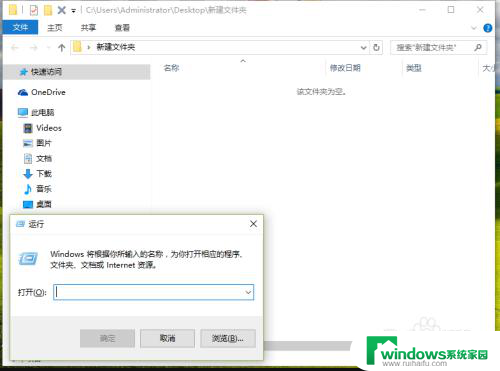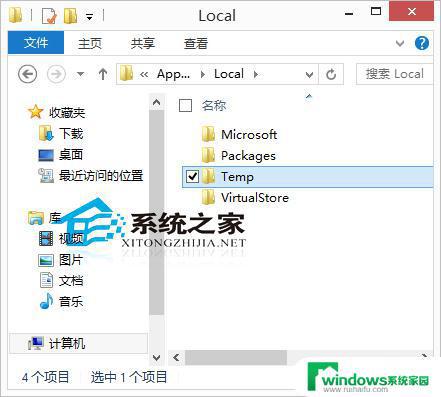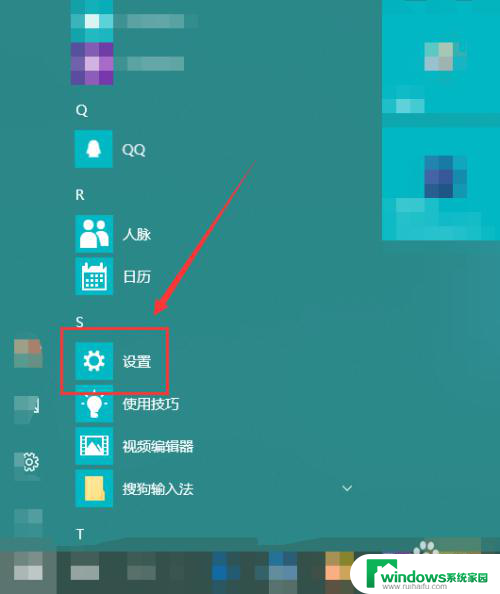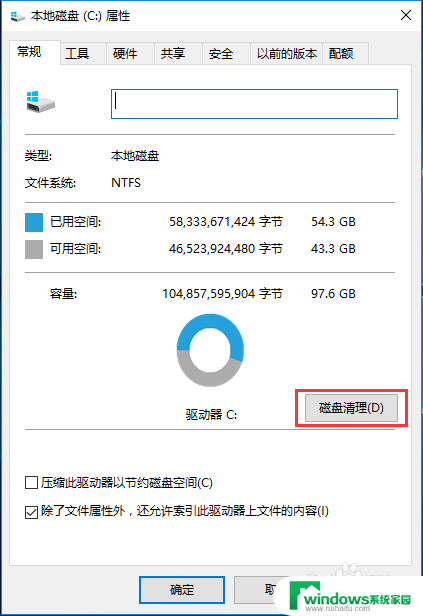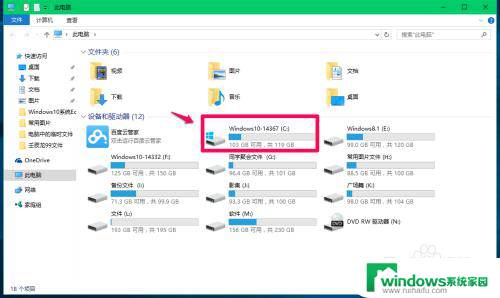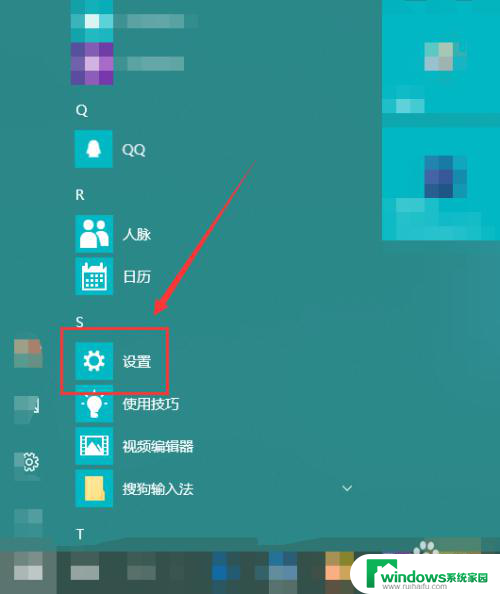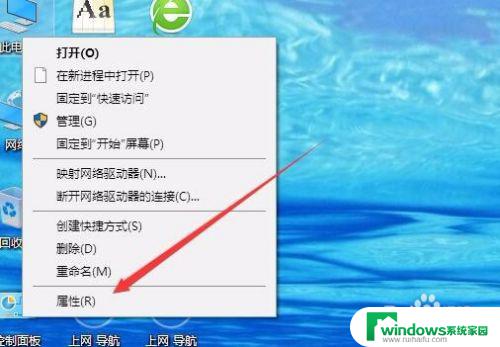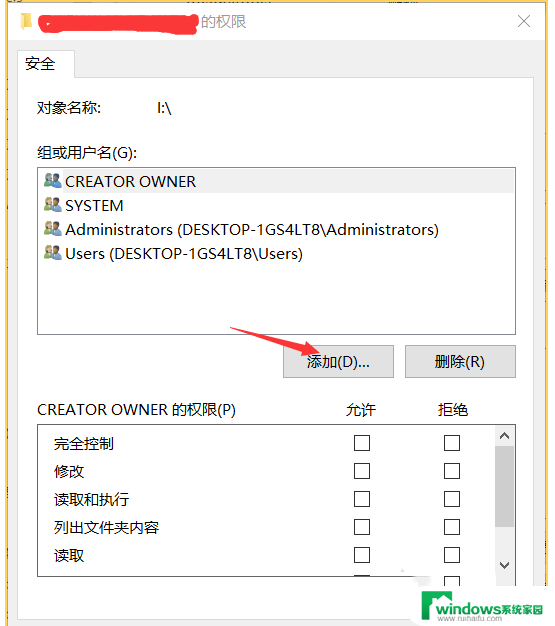windows10临时文件怎么删除 win10临时文件无法删除怎么办
更新时间:2024-05-26 11:47:41作者:yang
在使用Windows 10系统时,我们经常会发现电脑上有许多临时文件占据着宝贵的存储空间,而有时候这些文件却无法被删除,这种情况可能会给我们的电脑带来不必要的负担,导致系统运行缓慢甚至出现卡顿现象。当我们遇到无法删除的Win10临时文件时,应该如何解决呢?接下来我们将介绍一些方法来帮助你有效地清理这些无法删除的临时文件。
具体方法:
1.打开我的电脑,然后右键点击“c盘”,然后点击“磁盘清理”按钮。
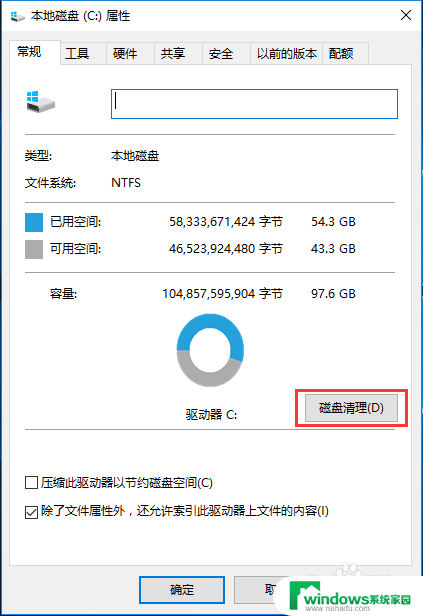
2.然后系统会自动清理磁盘文件,大概需要几分钟左右。
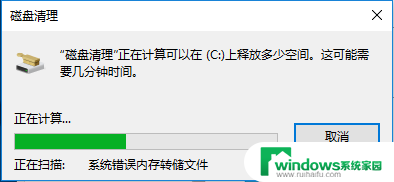
3.等待系统整理完文件之后,我们可以看到分类。里面有系统的临时文件,然后选择临时文件,勾选好了之后点击“清理系统文件”按钮。
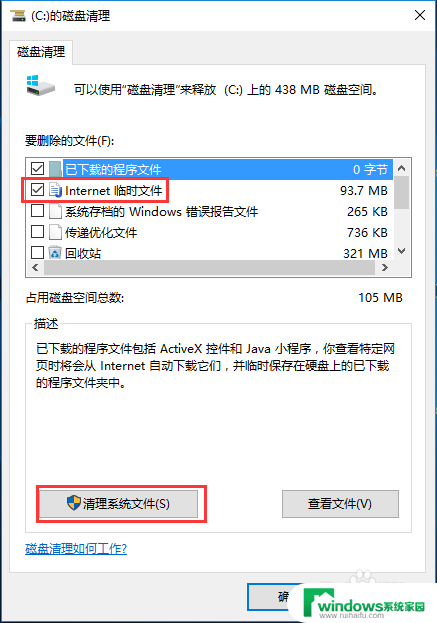
4.最后,等待几分钟,系统将会清理勾选的临时文件。
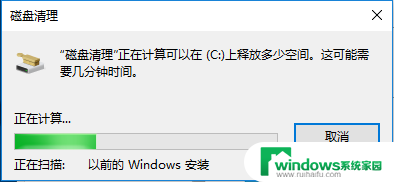
以上是有关如何删除Windows 10的临时文件的全部内容,对于那些不太清楚的用户,可以参考小编的步骤进行操作,希望这对大家有所帮助。